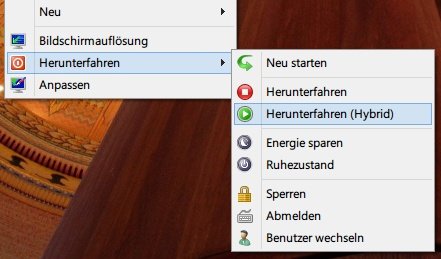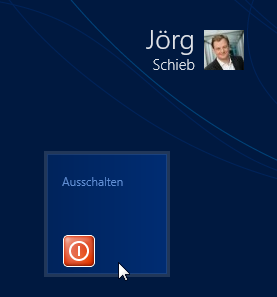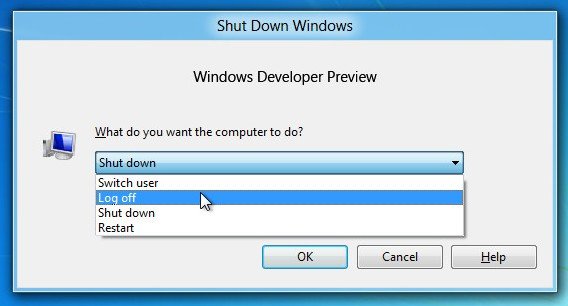18.05.2013 | Tipps
In Windows 8 zwingt Microsoft Sie zu einer wahren Klickorgie, um den Computer herunterzufahren. Dabei wäre es doch eigentlich viel praktischer, wenn Sie einfach nur auf den Ausschaltknopf an Ihrem Notebook drücken könnten, damit Windows herunterfährt. (mehr …)
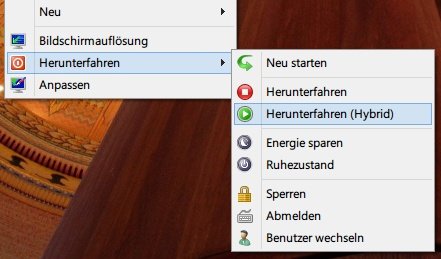
29.04.2013 | Tipps
In Windows 8 sind die Funktionen zum Abmelden und Ausschalten des Computers über mehrere Menüs des Startbildschirms verteilt. Einfach zu erreichen sind sie nicht gerade. Praktischer wird’s, wenn Sie ein besonderes Untermenü direkt in das Kontextmenü Ihres Desktops einbauen. (mehr …)
11.04.2013 | Tipps
Sie müssen ganz dringend weg, aber Ihr Computer soll noch einen Download zu Ende bringen? Damit der PC anschließend nicht eingeschaltet bleiben muss, können Sie das System auch zeitgesteuert ausschalten. So geht’s. (mehr …)
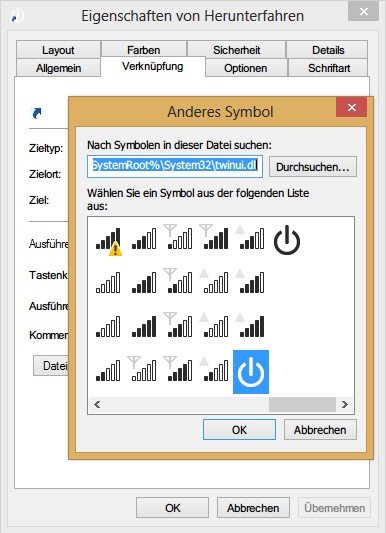
15.03.2013 | Tipps
Microsoft macht es Ihnen in Windows 8 ganz schön schwer, den Computer herunterzufahren. Ganz klar: Man will, dass Sie die Energiesparoptionen mehr nutzen. So kommt’s, dass zum „normalen“ Ausschalten ganze 4 bis 5 Klicks nötig sind. Das geht auch einfacher. (mehr …)
02.05.2012 | Tipps
Wenn der Computer hochfährt, führt das Betriebssystem viele verschiedene Aufgaben aus. Da müssen Treiber geladen, Systemdienste gestartet und der Benutzer angemeldet werden. Beim Herunterfahren ist das nicht anders, denn alles muss ordnungsgemäß beendet werden. Währenddessen sieht der Benutzer bloß eine allgemeine Meldung, zum Beispiel ‚Herunterfahren…‘.
Wer genau wissen will, was Windows jeweils tut, kann sich Details zu den einzelnen Boot- und Shutdown-Phasen anzeigen lassen. Um Windows beim Hoch- und Herunterfahren gesprächiger zu machen, muss eine Einstellung in der Registrierungs-Datenbank geändert werden. Das klappt bei allen Windows-Versionen also bei Windows XP, aber auch bei Vista und Windows 7.
Achtung: In dieser Datenbank speichert das System sämtliche wichtigen Einstellungen. Ein unbedachter Eingriff kann dazu führen, dass Windows nicht mehr fehlerfrei funktioniert. Deswegen bitte genau den Schritten folgen.
- Drücken Sie gleichzeitig die Tasten [Windows]+[R], um das Dialogfeld „Ausführen“ zu öffnen.
- Geben Sie folgenden Befehl ein: regedit. Anschließend folgt ein Klick auf „OK“.
- Falls erforderlich, Administrator-Rechte genehmigen.
- In der linken Baumstruktur den Pfad öffnen:
HKEY_LOCAL_MACHINE\SOFTWARE\Microsoft\Windows\CurrentVersion\Policies\System
- Jetzt mit der rechten Maustaste in den leeren Bereich auf der rechten Seite klicken.
- Aus dem Menü wählen Sie „Neu, DWORD-Wert (32-Bit)“.
- Überschreiben Sie den Namen der Einstellung mit VerboseStatus.
- Jetzt auf die neue Einstellung doppelklicken und als Wert eine 1 eintragen.
- Alle offenen Fenster schließen.
Starten Sie nun testweise den Computer neu, um die jetzt angezeigten Details zu lesen.
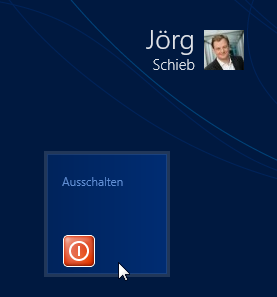
01.05.2012 | Tipps
Die Funktionen Herunterfahren und Neu starten sind wichtig – und dennoch hat Microsoft sie bei Windows 8 in einem Untermenü am Rand des Startbildschirms versteckt, sodass mehrere Klicks nötig sind, um sie zu erreichen. Mit folgendem Trick können Sie Windows 8 direkt per Klick auf ein Symbol im Startbildschirm ausschalten. (mehr …)
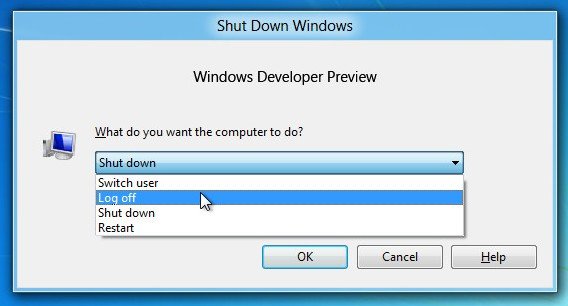
10.01.2012 | Tipps
In Windows 8 hat Microsoft das altbekannte Startmenü entfernt. Damit sind auch die Optionen zum Herunterfahren und Neu starten an anderer Stelle zu finden – und leider nicht auf den ersten Blick sichtbar. Wo finden sich diese wichtigen Schalter jetzt?
Es gibt zwei Wege, Windows 8 herunterzufahren oder neu zu starten:
- Entweder man öffnet den Desktop und drückt gleichzeitig die Tasten [Alt]+[F4]. Zuvor sollte man alle offenen Programme schließen.

- Oder man zeigt auf dem Startbildschirm mit der Maus in die untere linke Ecke. Es erscheint dann ein Menü, in dem man auf „Energie“ (Power) klickt. Dort finden sich Einträge zum Herunterfahren und Neu starten zusammen mit ähnlichen Funktionen.
Die Optionen zum Abmelden und Sperren des Bildschirms werden angeboten, wenn man im Startbildschirm auf das Benutzerbild rechts oben klickt.
09.09.2011 | Tipps
Bei Downloads oder anderen zeitintensiven Anwendungen laufen Rechner oft stundenlang durch – auch nachdem der Download längst abgeschlossen ist. Das muss nicht sein. Um Strom zu sparen, lässt sich der Rechner zeit- oder ereignisgesteuert herunterfahren. Zwar nicht mit Bordmitteln, aber mit dem Gratisprogramm “WinTimeKill”.
Die Freeware “WinTimeKill” ist mehr als nur ein einfacher Timer, der nach dem Motto “Schalte den Rechner um 23 Uhr aus” funktioniert. Neben dem klassischen zeitgesteuerten Shutdown lässt sich der Rechner auch durch Bedingungen wie “In x Minuten”, “Wenn Prozess x gestartet wird”, “Wenn Datei x gefunden (oder nicht mehr gefunden) wird” oder “Wenn der Prozessor zu x % ausgelastet” steuern. Ist die Bedingung erfüllt, wird der Rechner wahlweise heruntergefahren, in den Standby/Ruhemodus versetzt, neu gestartet oder der Benutzer abgemeldet.
Mit “WinTimeKill” den Rechner zeit- oder prozessgesteuert gesteuert ausschalten:
https://www.nt4os.de/index.php?p=wtk3